随着Windows7操作系统的逐渐过时,许多用户希望将其升级到更现代的Windows10系统。本文将详细介绍如何使用U盘安装Windows10系统的完整教程,帮助您顺利完成系统升级。

准备工作:检查电脑硬件要求以及备份重要文件
在开始安装Windows10之前,您应该先确保您的计算机符合Windows10的硬件要求,并且在安装过程中会清空所有数据,所以请提前备份重要文件。
下载Windows10镜像文件:获取系统安装文件
您需要从官方网站下载Windows10的镜像文件。打开Microsoft官方网站,选择合适的版本和语言,然后下载相应的ISO文件。
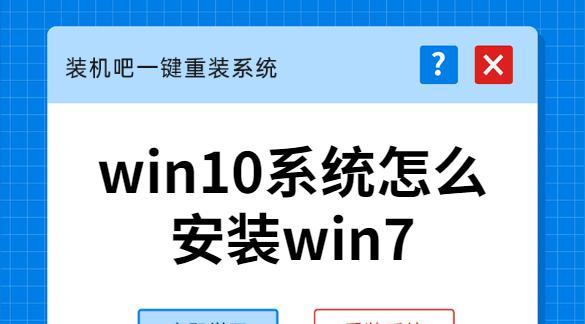
制作启动U盘:将U盘转换为启动盘
接下来,您需要将U盘转换成可用于安装Windows10的启动盘。插入U盘后,打开一个可靠的制作启动盘工具,选择U盘和Windows10镜像文件,并按照提示完成制作过程。
设置BIOS:将计算机引导设置为U盘启动
在安装Windows10之前,您需要将计算机的引导设置为从U盘启动。重新启动计算机,并按下相应的按键进入BIOS设置界面,在引导选项中将U盘设为首选启动项。
启动安装程序:从U盘启动进入Windows10安装界面
重新启动计算机后,它将从U盘启动,并进入Windows10的安装界面。根据提示选择语言、时间和键盘布局等设置,并点击“下一步”。
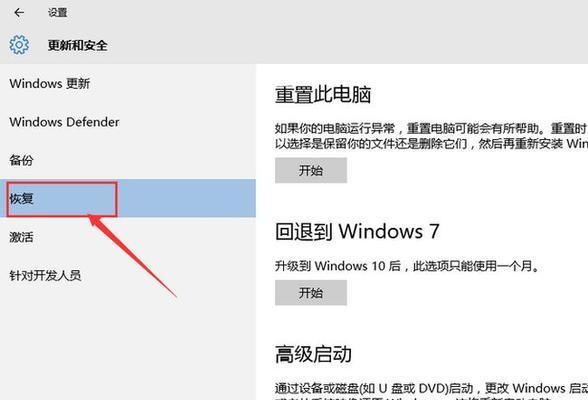
接受协议:同意Windows10的使用条款
在安装过程中,您需要接受Windows10的使用条款。仔细阅读条款,并选择“接受”以继续。
选择安装类型:进行新安装或升级安装
根据您的需求,选择“自定义”进行新安装,或选择“升级”来保留现有文件和设置。
选择安装位置:为Windows10选择安装目录
如果您进行新安装,系统将要求您选择一个磁盘分区或硬盘驱动器来安装Windows10。选择适当的磁盘分区,并点击“下一步”。
等待安装:耐心等待系统文件的复制和配置
现在,系统将开始复制和配置文件,这个过程可能需要一些时间,请耐心等待直到系统自动重启。
设置个性化选项:为Windows10配置个性化设置
在系统重启后,您需要进行一些个性化设置,例如选择主题颜色、安装更新以及登录Microsoft账户等。根据您的需求进行相应的配置。
设置隐私选项:保护个人信息安全
在安装过程中,Windows10会要求您设置一些隐私选项,例如位置服务、语音识别等。根据您的偏好进行选择,并点击“下一步”。
等待安装完成:耐心等待系统的最后配置
在完成个性化设置和隐私选项后,系统将继续进行最后的配置。请耐心等待直到系统完成配置并进入桌面。
安装驱动程序:更新硬件驱动程序以确保正常运行
在进入Windows10桌面后,您需要安装正确的驱动程序来保证硬件的正常运行。通过设备管理器检查是否存在需要更新的驱动程序,并进行相应的操作。
安装应用程序:下载并安装所需的软件程序
根据您的需求,下载并安装所需的软件程序,以满足日常使用的要求。您可以从官方网站或MicrosoftStore中获取所需的应用程序。
成功完成Windows10系统的安装
通过本教程,您已经成功地使用U盘安装了Windows10系统。现在,您可以享受新操作系统带来的各种功能和改进。
使用U盘安装Windows10系统是一项简单而又实用的操作,通过制作启动盘、设置BIOS和按照安装过程的提示,您可以顺利完成系统的升级。请确保在开始安装之前备份重要文件,并及时更新硬件驱动程序和安装所需的应用程序,以保证系统的正常运行。祝您在使用全新的Windows10系统时愉快!


